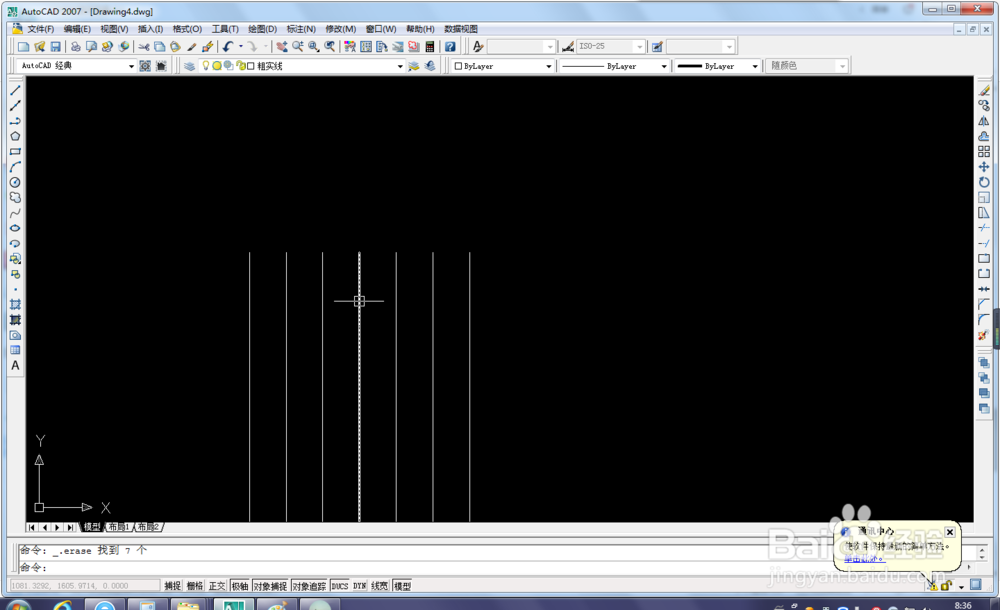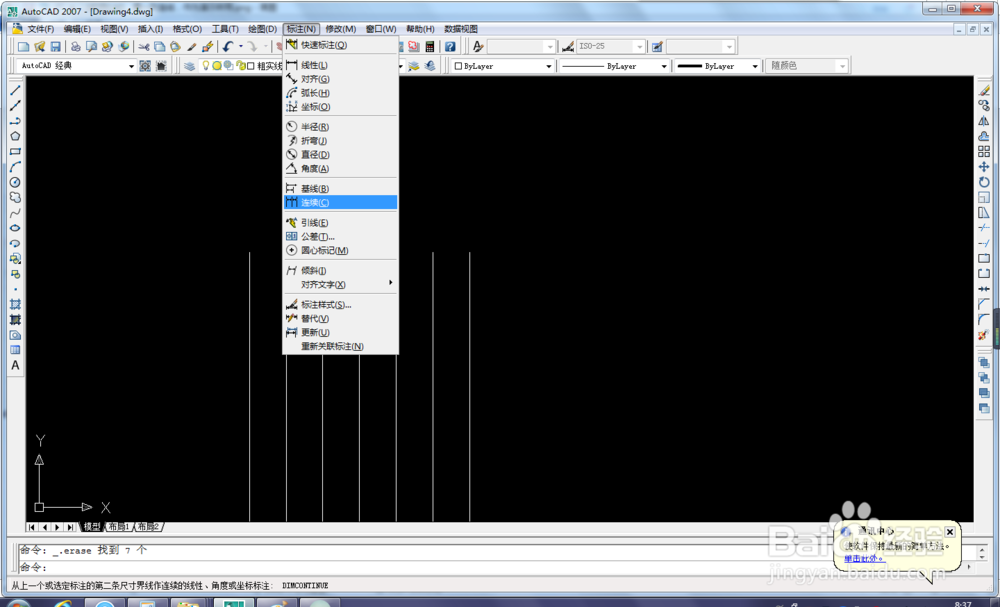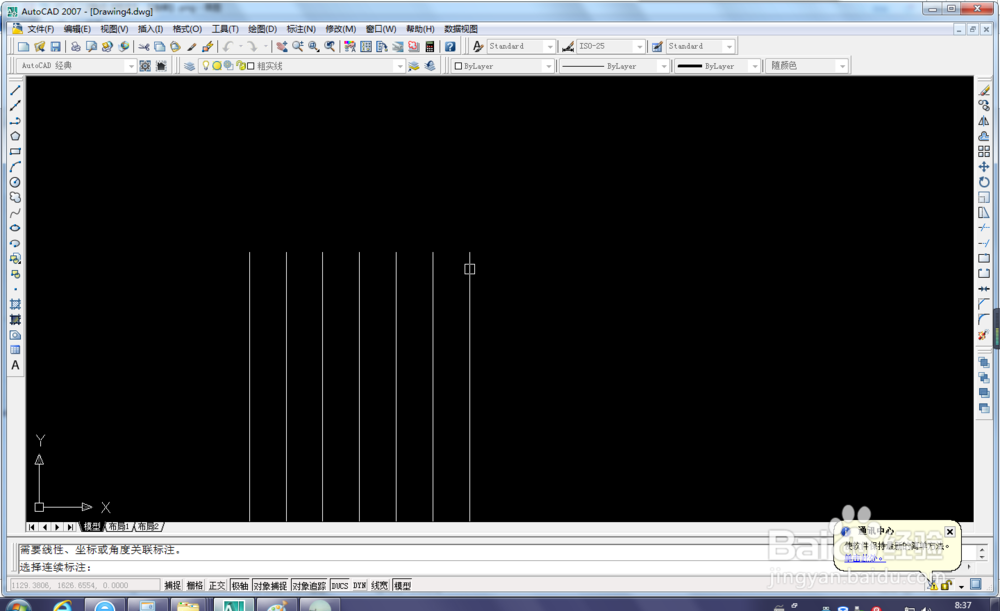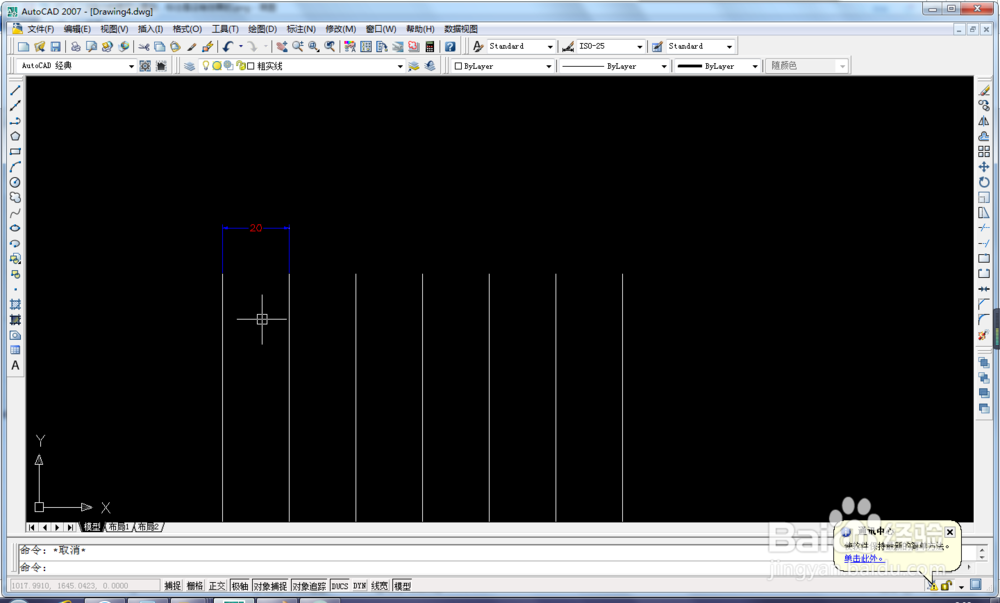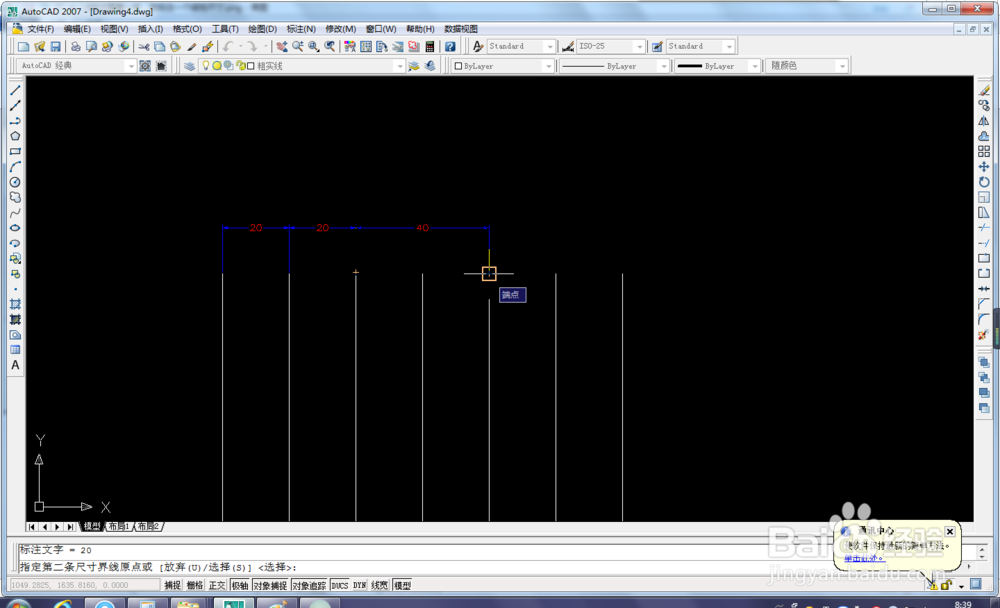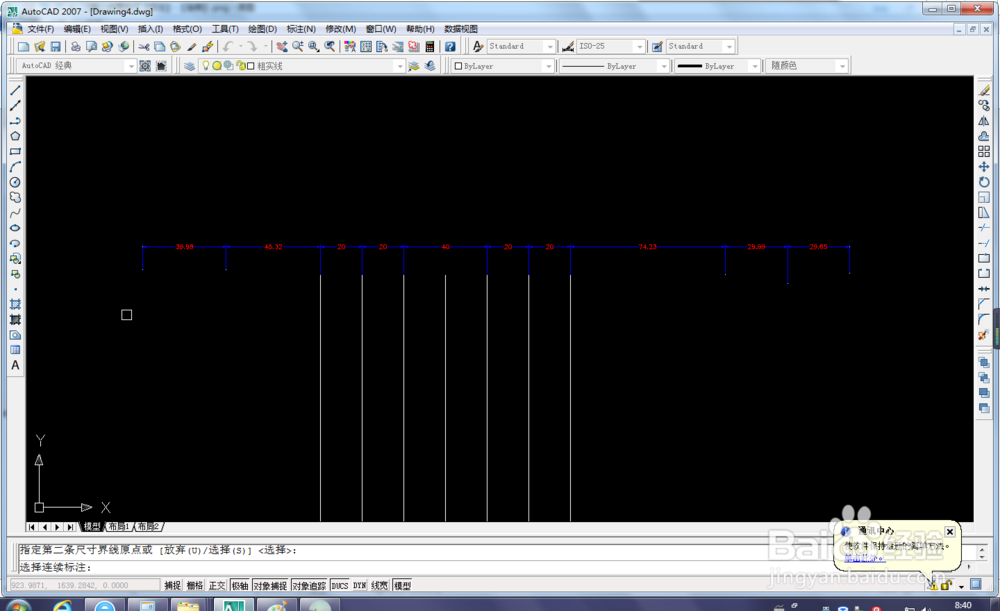CAD中如何使用连续标注的功能
1、打开CAD,新建空白文件,画一排竖线,作为标注演示所用。
2、执行【标注】-【连续】,
3、点击线段标注尺寸。按曳骣苷镐照上面步骤操作的你们是不是要骂人了?因为完全没用,根本标注不了。因为这是常用的标注方式,但是用在连续标注上是错误的。笔者以前都是这么用的,结果用不了,所以就一直没用这个功能。仔细看下面。
4、在点连续标注之前,需要先标注一个线性尺寸。这才是第一步:标注线性尺寸。
5、第二步:执行【标注】-【连续】。然后移动鼠标标注尺寸,就可以看到一个个尺寸出来了。
6、标注完毕后,可以直接按键盘上的”ESC“快速退出,也可以回车,但是回车之后还是可以继续标注的,你可以看到光标还是方形,这时继续回车就可以退出了。
声明:本网站引用、摘录或转载内容仅供网站访问者交流或参考,不代表本站立场,如存在版权或非法内容,请联系站长删除,联系邮箱:site.kefu@qq.com。